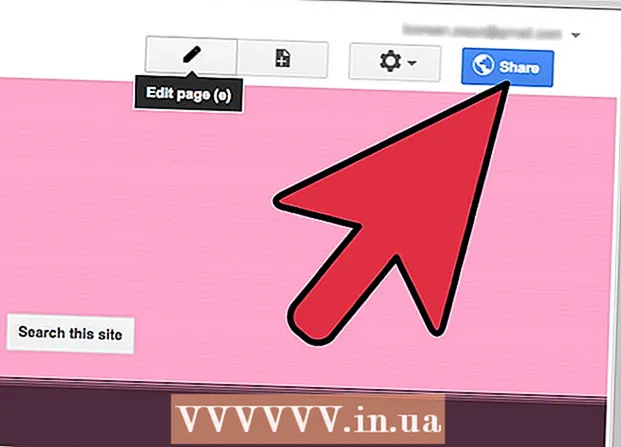Аутор:
Florence Bailey
Датум Стварања:
20 Март 2021
Ажурирати Датум:
1 Јули 2024

Садржај
- Кораци
- Метод 1 од 4: Проналажење образаца
- Метод 2 од 4: Креирање нових шаблона
- Метод 3 од 4: Бирање Сачувај као
- Метод 4 од 4: Инсталирање предлошка
- Савјети
- Упозорења
Предлошци олакшавају креирање нових докумената у Ворду, који долази са многим унапред дефинисаним предлошцима. Ако требате да додате друге предлошке у Ворд, прочитајте овај чланак (покрива системе Виндовс и Мац ОС).
Кораци
Метод 1 од 4: Проналажење образаца
 1 Пронађите нове шаблоне на мрежи.
1 Пронађите нове шаблоне на мрежи.- Идите на веб локацију Мицрософт Оффице и прегледајте предложене предлошке.
- Ако веб локација Мицрософт Оффице нема предложак који вам је потребан, потражите на Интернету одређени предложак документа, на пример, „шаблон есеја за Ворд“.
 2 Уверите се да је предложак који одаберете компатибилан са вашом верзијом програма Мицрософт Ворд.
2 Уверите се да је предложак који одаберете компатибилан са вашом верзијом програма Мицрософт Ворд. 3 Преузмите шаблон.
3 Преузмите шаблон.- Ако не можете да пронађете жељени шаблон, пређите на следећи одељак. У супротном, пређите на следећи одељак.
Метод 2 од 4: Креирање нових шаблона
 1 Направите нови документ Мицрософт Ворд.
1 Направите нови документ Мицрософт Ворд. 2 Прилагодите поставке фонта, уметните ивице, слике, проред и друго.итд.
2 Прилагодите поставке фонта, уметните ивице, слике, проред и друго.итд.  3 Кликните на "Датотека".
3 Кликните на "Датотека".
Метод 3 од 4: Бирање Сачувај као
 1 Сачувајте шаблон.
1 Сачувајте шаблон. 2 У менију Сачувај као тип изаберите Предложак речи.
2 У менију Сачувај као тип изаберите Предложак речи.
Метод 4 од 4: Инсталирање предлошка
 1 Пронађите фасциклу Предлошци која садржи предлошке Мицрософт Оффице. Највероватније се налази у фасцикли Мицрософт Оффице. Ако га нема, помоћу Виндовс претраживача пронађите ову фасциклу.
1 Пронађите фасциклу Предлошци која садржи предлошке Мицрософт Оффице. Највероватније се налази у фасцикли Мицрософт Оффице. Ако га нема, помоћу Виндовс претраживача пронађите ову фасциклу.  2 Копирајте предложак који сте преузели или креирали у фасциклу Предлошци.
2 Копирајте предложак који сте преузели или креирали у фасциклу Предлошци. 3 Поново покрените Мицрософт Ворд. (Имајте на уму да се предложак може отворити сам, па морате поново покренути Ворд да бисте избегли такве „грешке“.)
3 Поново покрените Мицрософт Ворд. (Имајте на уму да се предложак може отворити сам, па морате поново покренути Ворд да бисте избегли такве „грешке“.)  4 Кликните на "Филе" - "Пројецт Галлери". (У зависности од ваших Ворд поставки, овај прозор се може отворити аутоматски.)
4 Кликните на "Филе" - "Пројецт Галлери". (У зависности од ваших Ворд поставки, овај прозор се може отворити аутоматски.)  5 Истакните нови шаблон на листи Шаблони. Отвориће се нови документ који одговара изабраном шаблону; уређивање овог документа неће утицати на оригинални предложак.
5 Истакните нови шаблон на листи Шаблони. Отвориће се нови документ који одговара изабраном шаблону; уређивање овог документа неће утицати на оригинални предложак.  6 Уживајте у раду са новим Мицрософт Ворд шаблоном!
6 Уживајте у раду са новим Мицрософт Ворд шаблоном!
Савјети
- Ако желите да уредите предложак, креирајте нови документ са овим предлошком. Унесите измене, а затим кликните на Филе - Саве Ас. У менију Сачувај као тип изаберите Ворд предложак и сачувајте уређени предложак са именом оригиналног предлошка (у том случају ће оригинални предложак бити преписан) или са новим именом.
Упозорења
- Злонамерни код можете сакрити у макроима предложака. Будите опрезни при учитавању предложака који садрже макрое (програме који аутоматизују задатке ради лакше употребе). Ако вас Мицрософт Оффице упозори да преузети предложак садржи макро, а нисте знали за то, не дозволите покретање макроа. Избришите овај шаблон и пронађите други.